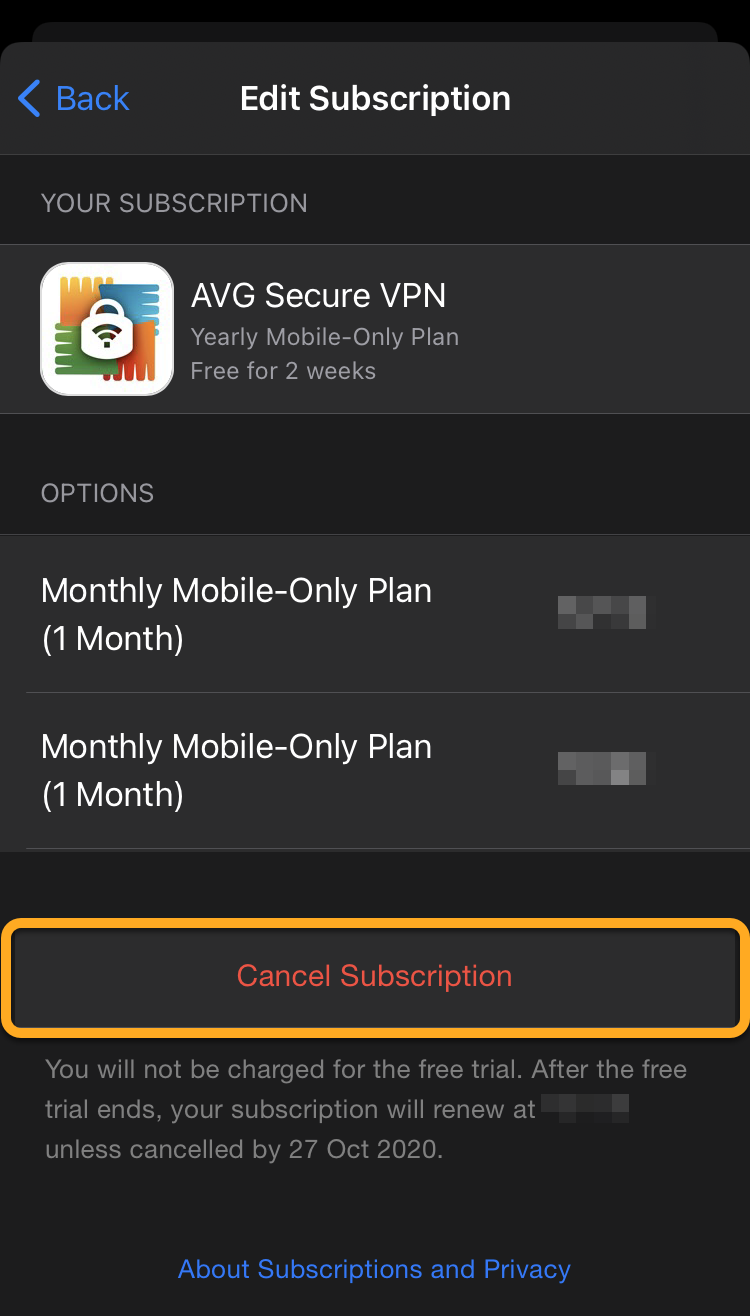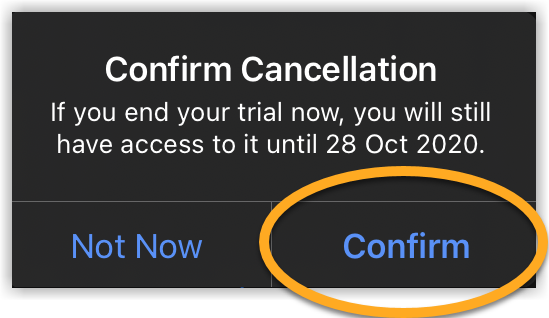Questo articolo spiega come annullare gli abbonamenti acquistati tramite Google Play Store o App Store. Se l'abbonamento è stato acquistato tramite un diverso canale di vendita (ad esempio il sito Web ufficiale AVG), fare riferimento al seguente articolo:
Annullare l'abbonamento
La procedura per annullare un abbonamento tramite Google Play Store è la stessa per tutte le app AVG. Nelle seguenti istruzioni viene utilizzato AVG Secure VPN come esempio:
- Verificare di avere eseguito l'accesso a Google Play Store con lo stesso account Google utilizzato per acquistare l'abbonamento AVG.
Per informazioni su come aggiungere o passare da un account Google all'altro in un dispositivo, fare riferimento al seguente articolo della guida di Google Play: - Nella schermata Home del dispositivo toccare l'icona di Play Store per aprire Google Play Store.
- Toccare l'immagine del profilo nell'angolo superiore destro della schermata, quindi selezionare Pagamenti e abbonamenti.
- Toccare Abbonamenti.
- Selezionare l'abbonamento AVG da annullare.
 Se l'abbonamento non viene visualizzato, fare riferimento di seguito alla sezione Serve ancora aiuto?.
Se l'abbonamento non viene visualizzato, fare riferimento di seguito alla sezione Serve ancora aiuto?. - Toccare Annulla abbonamento.
- In Google Play Store potrebbe essere visualizzato un messaggio che offre di sospendere l'abbonamento. Toccare No per confermare che si desidera annullare l'abbonamento anziché sospenderlo.
- È possibile aggiungere un commento per spiegare il motivo dell'annullamento (oppure selezionare Non rispondere), quindi toccare Continua.
- Toccare Annulla abbonamento per confermare l'annullamento.
L'abbonamento ora è annullato. Si riceverà la conferma dell'annullamento tramite email.
Una volta annullato l'abbonamento, sarà possibile continuare a utilizzare le app AVG a pagamento fino alla scadenza dell'abbonamento. A partire da quella data, le app AVG a pagamento non saranno più disponibili oppure verrà eseguito il passaggio alla versione gratuita.
Serve ancora aiuto?
Se con le informazioni fornite in questo articolo non è stato possibile annullare l'abbonamento, provare a risolvere il problema in uno dei seguenti modi:
- Annullare un altro abbonamento AVG: la procedura descritta in questo articolo si riferisce solo agli abbonamenti acquistati tramite Google Play Store. Se l'abbonamento AVG è stato acquistato tramite un diverso canale di vendita (ad esempio il sito Web ufficiale AVG), fare riferimento al seguente articolo:
- Controllare l'account Google: verificare di avere eseguito l'accesso a Google Play Store con lo stesso account Google utilizzato per acquistare l'abbonamento AVG. Per informazioni su come aggiungere o passare da un account Google all'altro in un dispositivo, fare riferimento al seguente articolo della guida di Google Play:
La procedura per annullare un abbonamento tramite App Store è la stessa per tutte le app AVG. Nelle seguenti istruzioni viene utilizzato AVG Secure VPN come esempio:
- Verificare di avere eseguito l'accesso all'App Store con lo stesso ID Apple utilizzato per acquistare l'abbonamento AVG.
Per informazioni sulla gestione degli ID Apple nel dispositivo iOS, fare riferimento al seguente articolo del Supporto Apple: - Nella schermata Home del dispositivo toccare l'icona dell'App Store per aprire il negozio online.
- Toccare l'immagine del profilo nell'angolo superiore destro della schermata.
- Toccare Abbonamenti (o Gestisci abbonamenti).
- Selezionare l'abbonamento AVG da annullare.
 Se l'abbonamento non viene visualizzato, fare riferimento di seguito alla sezione Serve ancora aiuto?.
Se l'abbonamento non viene visualizzato, fare riferimento di seguito alla sezione Serve ancora aiuto?. - Toccare Annulla abbonamento (o Annulla prova gratuita).
- Toccare Conferma per confermare l'annullamento.
L'abbonamento ora è annullato. Si riceverà la conferma dell'annullamento tramite email.
Una volta annullato l'abbonamento, sarà possibile continuare a utilizzare le app AVG a pagamento fino alla scadenza dell'abbonamento. A partire da quella data, le app AVG a pagamento non saranno più disponibili oppure verrà eseguito il passaggio alla versione gratuita.
Serve ancora aiuto?
Se con le informazioni fornite in questo articolo non è stato possibile annullare l'abbonamento, provare a risolvere il problema in uno dei seguenti modi:
- Annullare un altro abbonamento AVG: la procedura descritta in questo articolo si riferisce solo agli abbonamenti acquistati tramite App Store. Se l'abbonamento AVG è stato acquistato tramite un diverso canale di vendita (ad esempio il sito Web ufficiale AVG), fare riferimento al seguente articolo:
- Controllare l'ID Apple: verificare di avere eseguito l'accesso all'App Store con lo stesso ID Apple utilizzato per acquistare l'abbonamento AVG. Per informazioni sulla gestione degli ID Apple nel dispositivo iOS, fare riferimento al seguente articolo del Supporto Apple:
se ancora non si riesce ad annullare l'abbonamento tramite l'App Store, fai riferimento al seguente articolo del Supporto Apple per altri suggerimenti:
Ulteriori informazioni
Per ulteriori informazioni sull'annullamento di un abbonamento AVG, fare riferimento al seguente articolo:
- Tutti i prodotti AVG consumer per Android e iOS a pagamento
- Google Android 5.0 (Lollipop, API 21) o versione successiva
- Apple iOS 11.0 o versione successiva

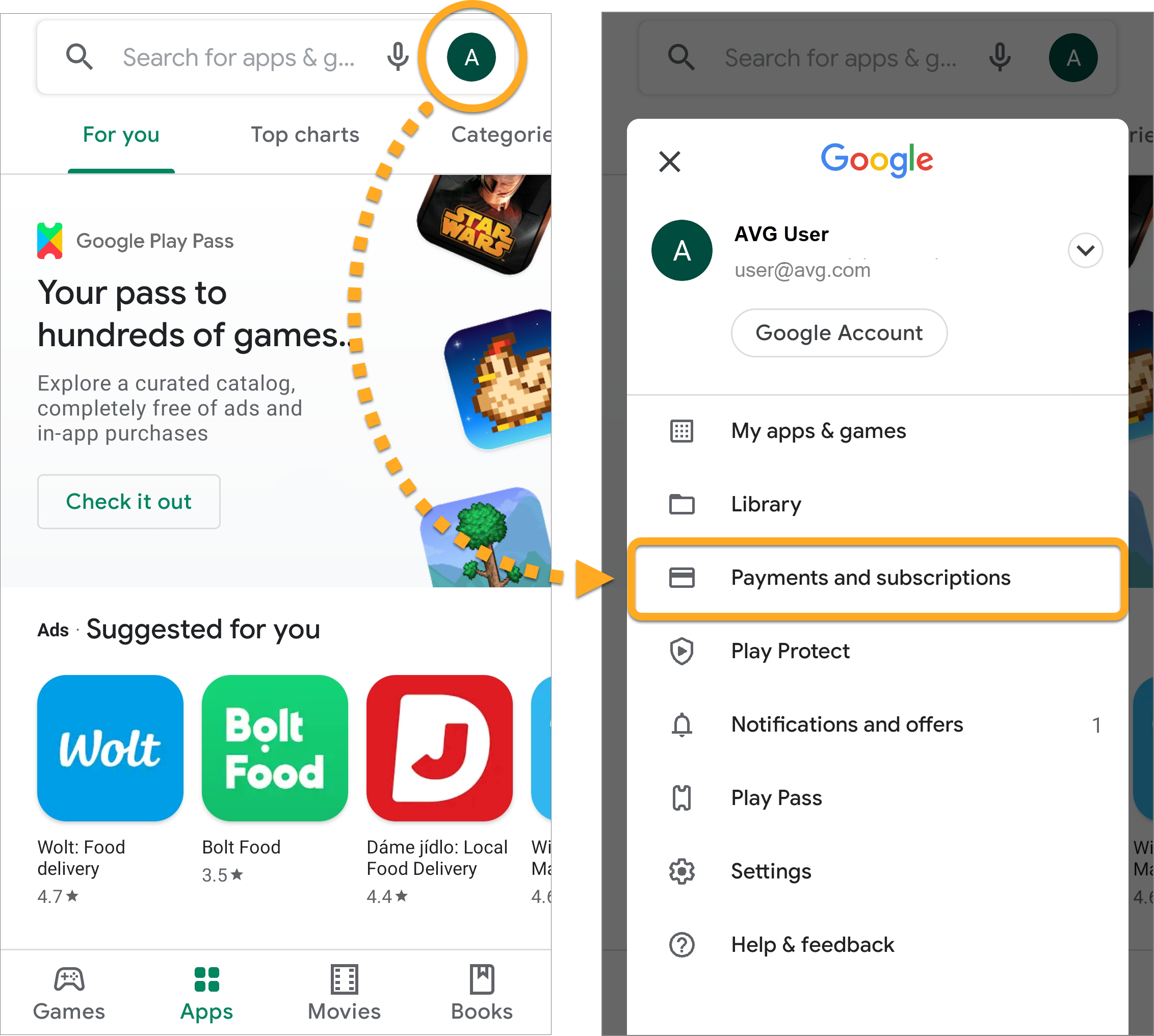
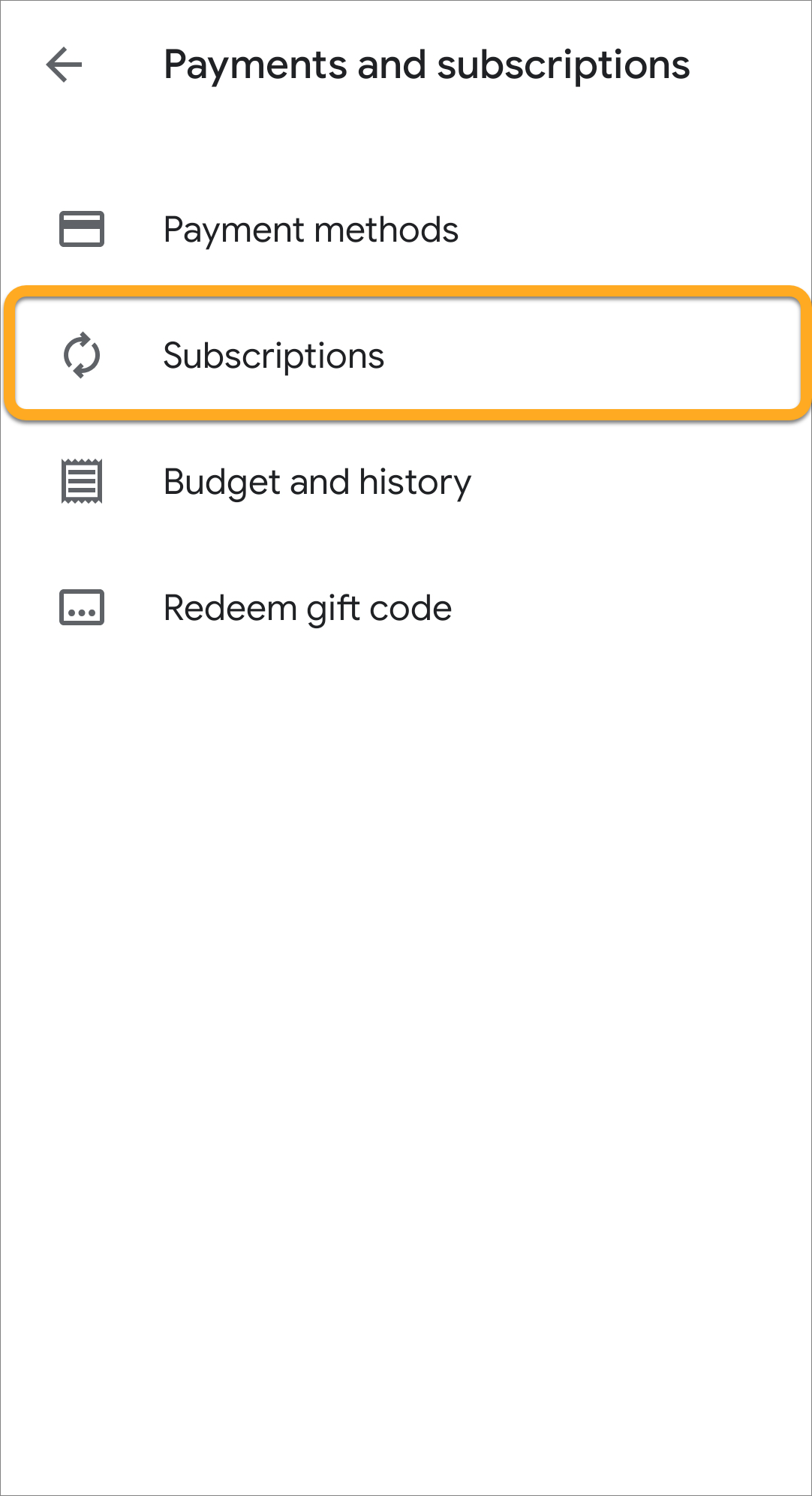
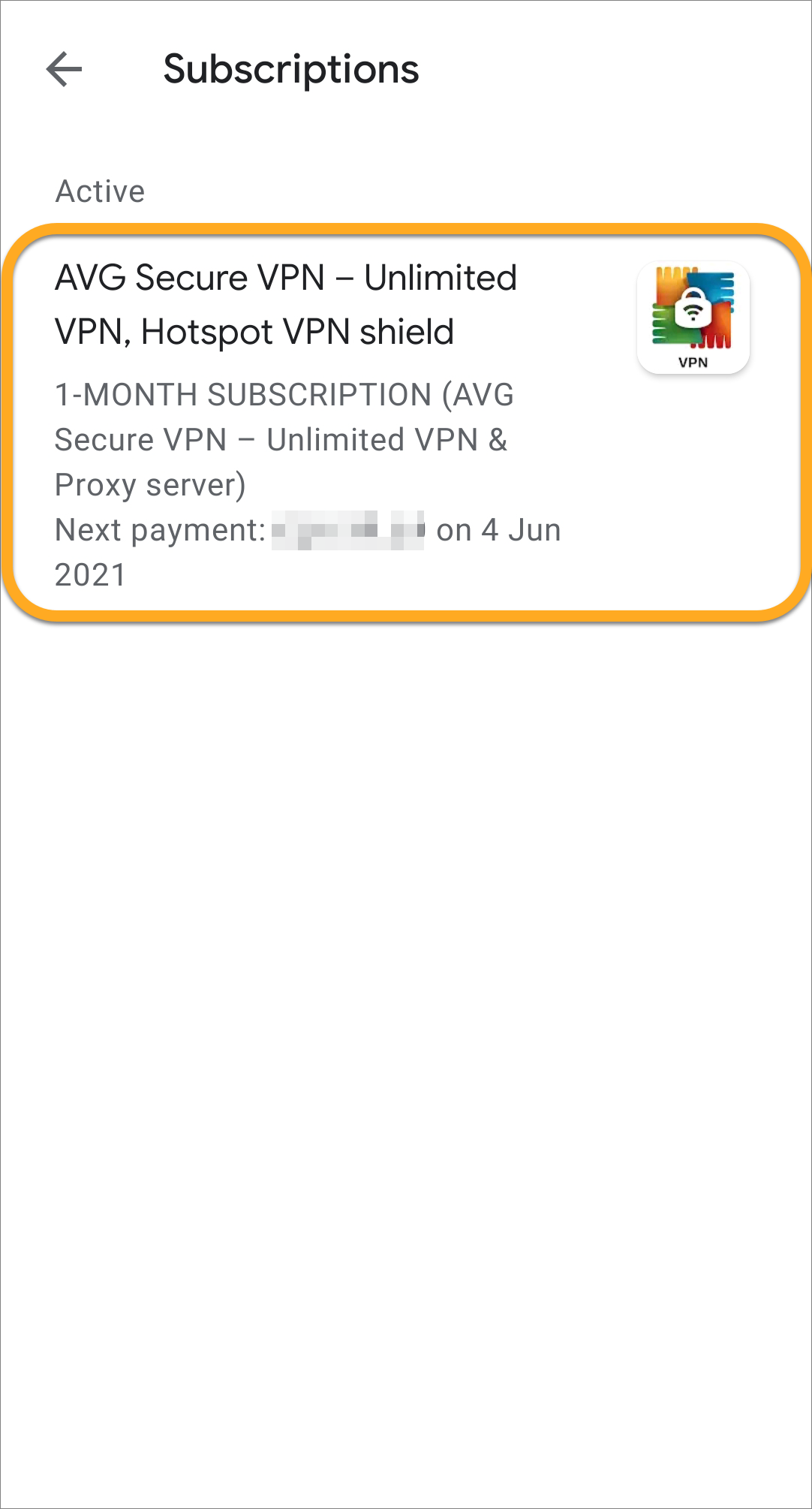 Se l'abbonamento non viene visualizzato, fare riferimento di seguito alla sezione
Se l'abbonamento non viene visualizzato, fare riferimento di seguito alla sezione 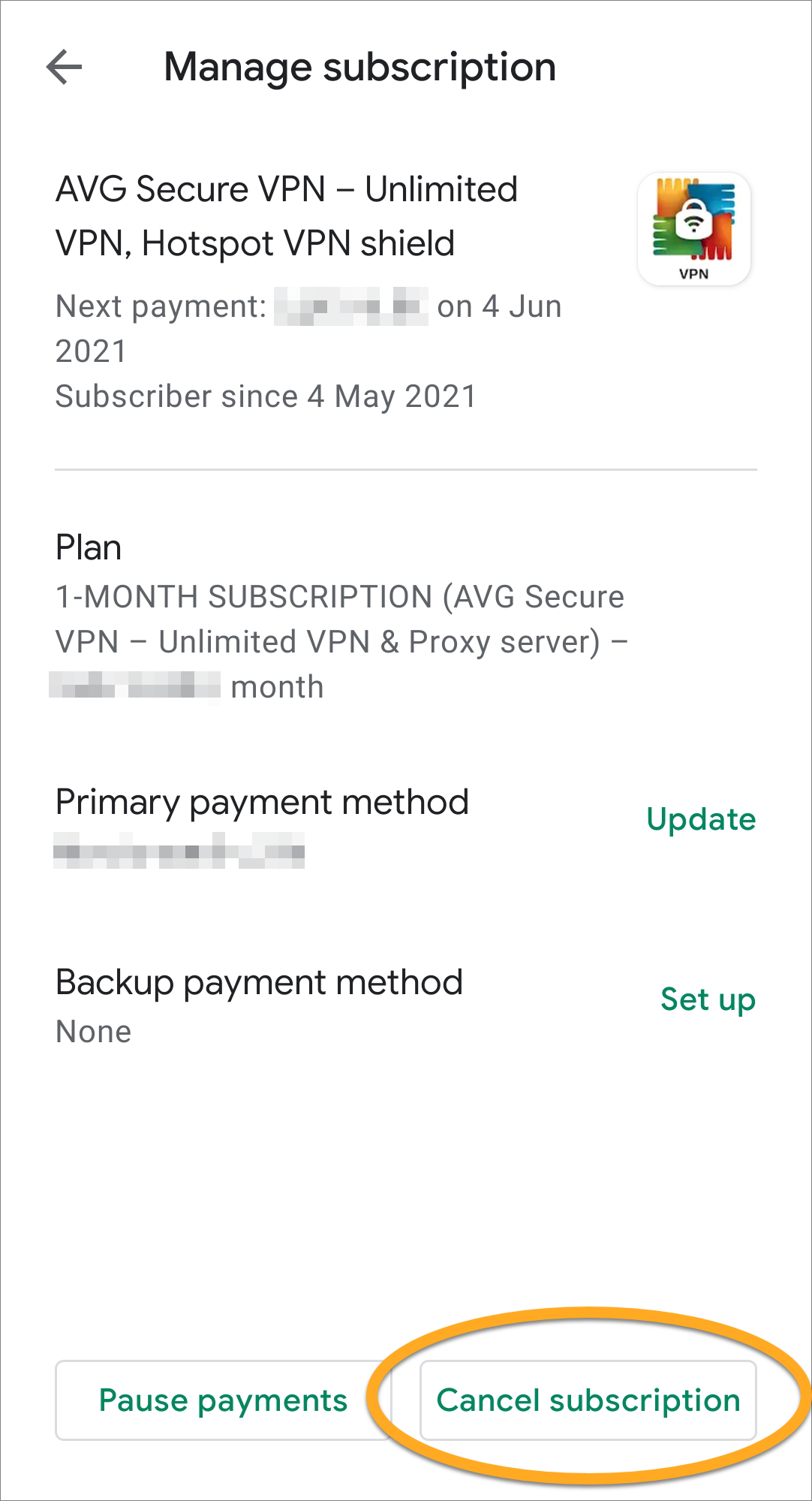
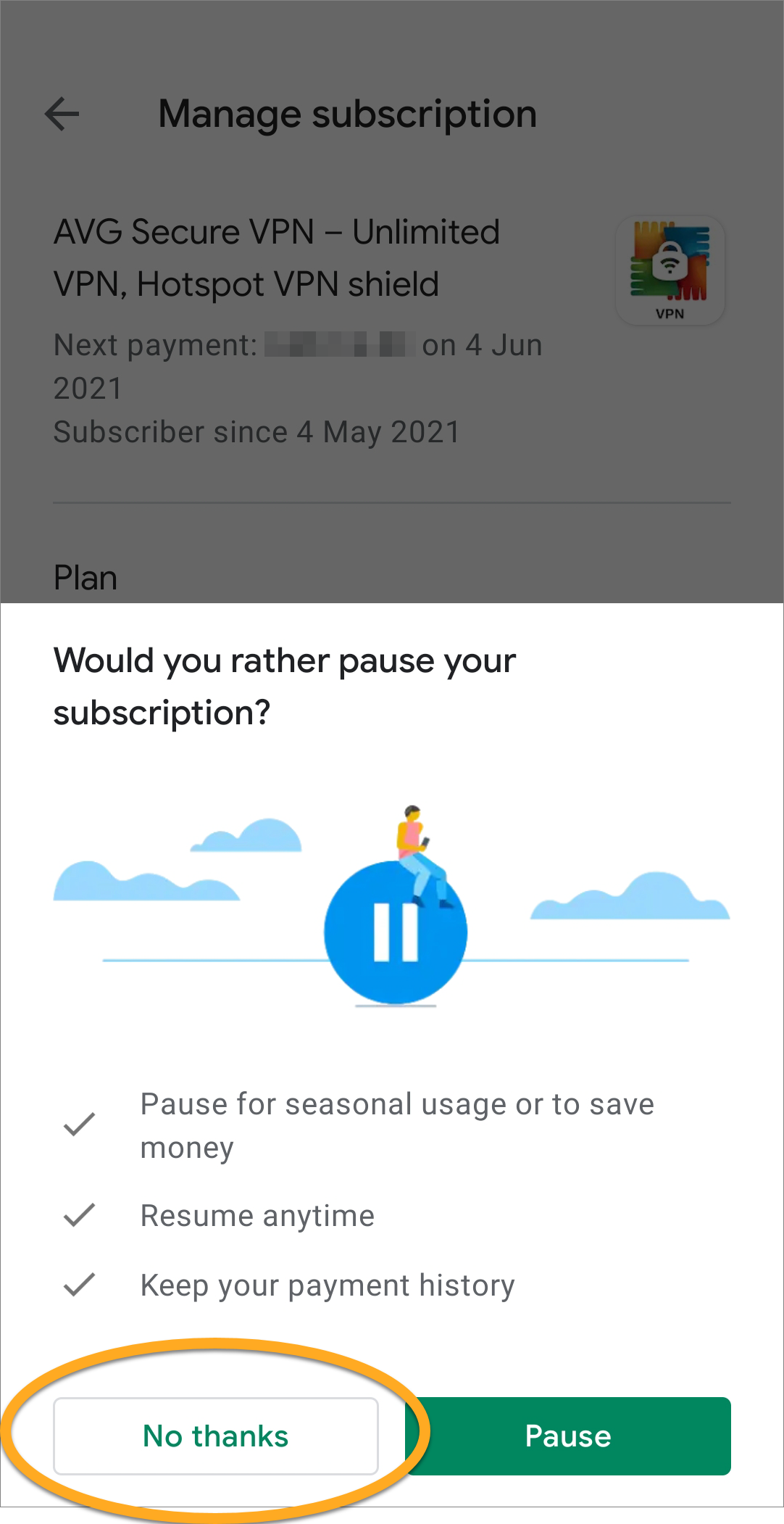
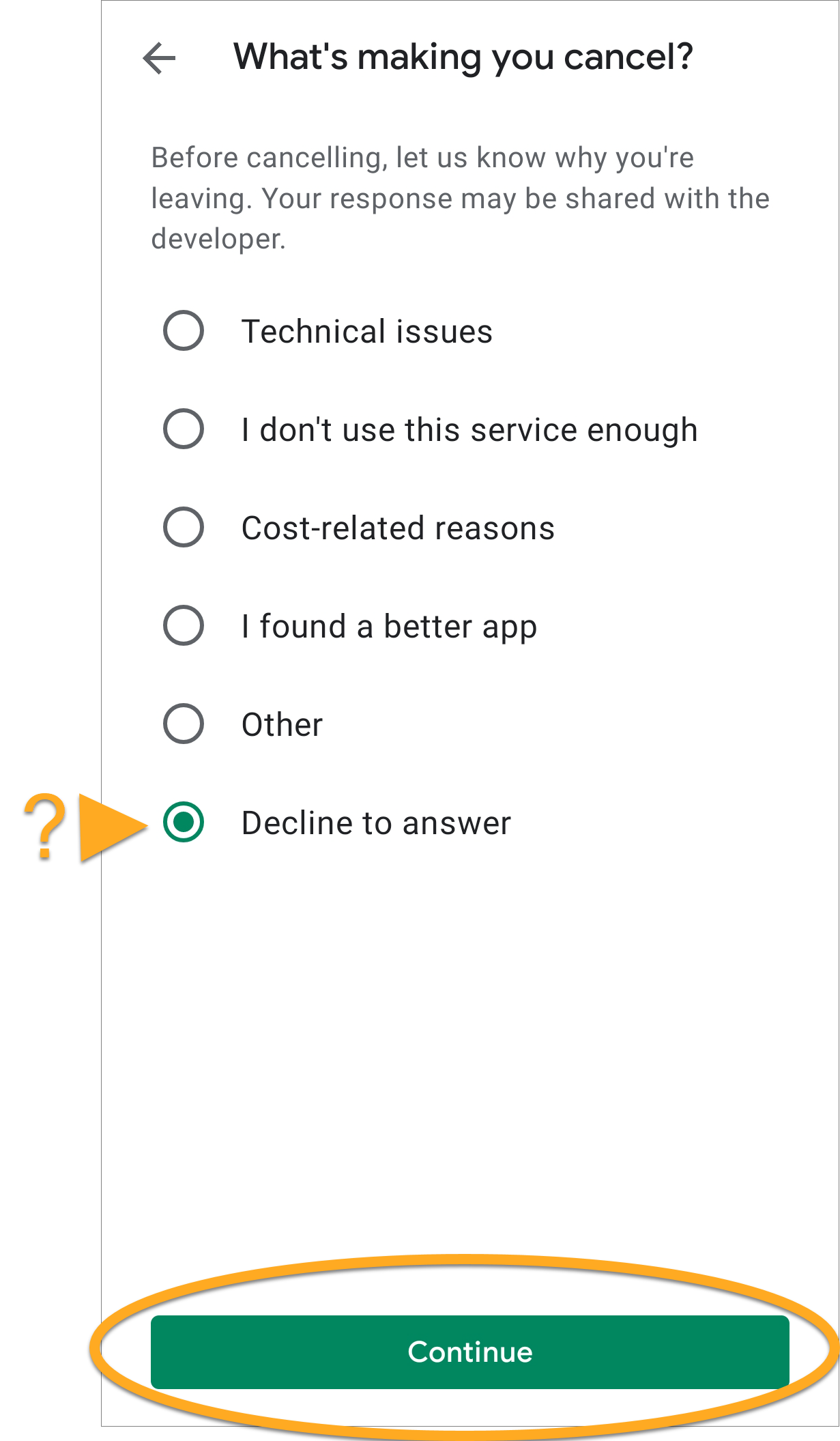
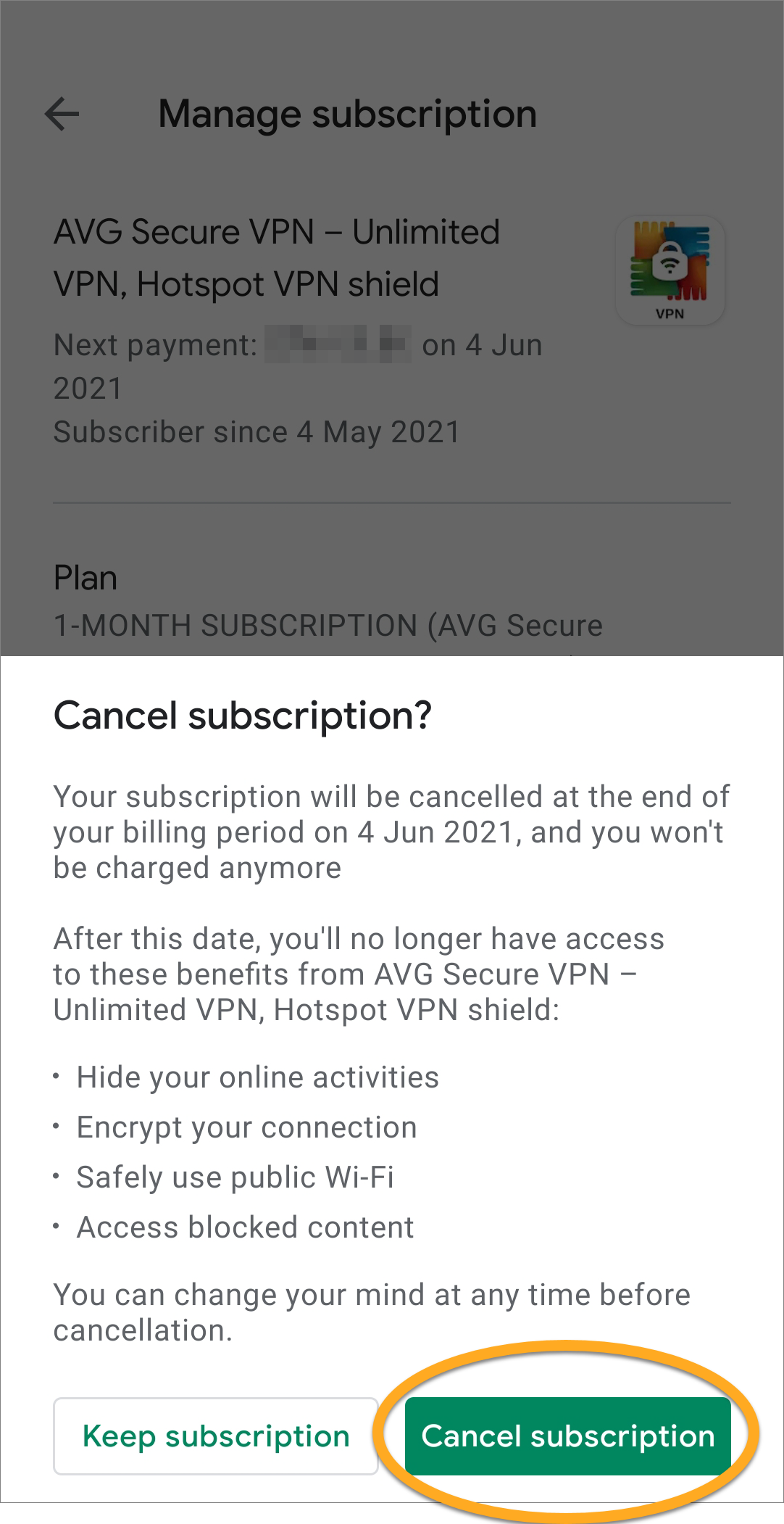
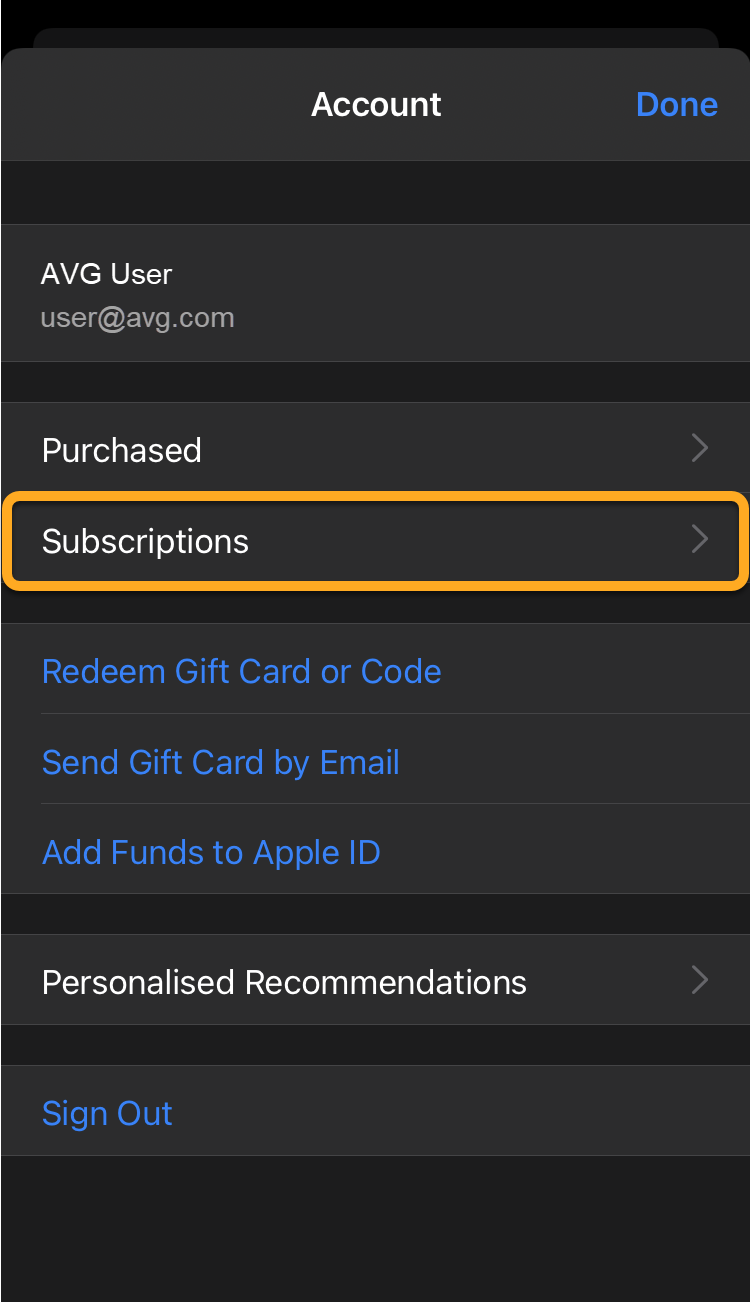
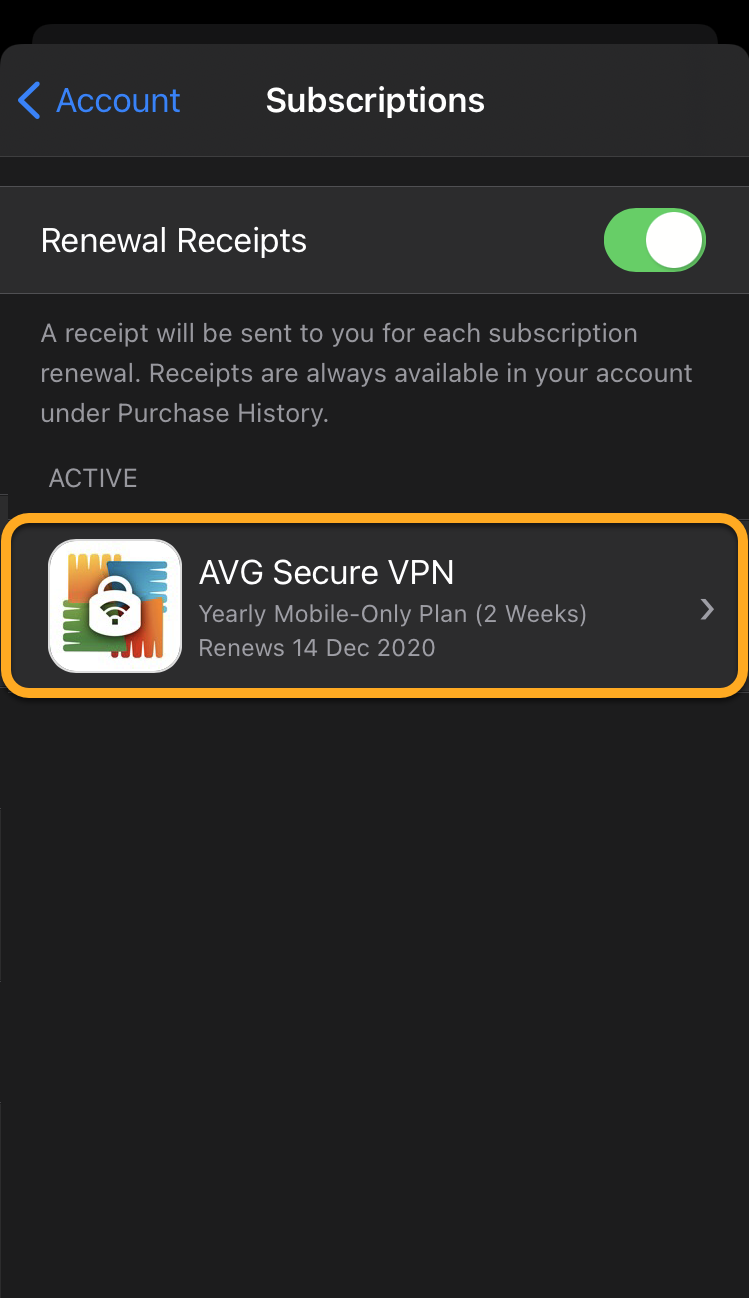 Se l'abbonamento non viene visualizzato, fare riferimento di seguito alla sezione
Se l'abbonamento non viene visualizzato, fare riferimento di seguito alla sezione